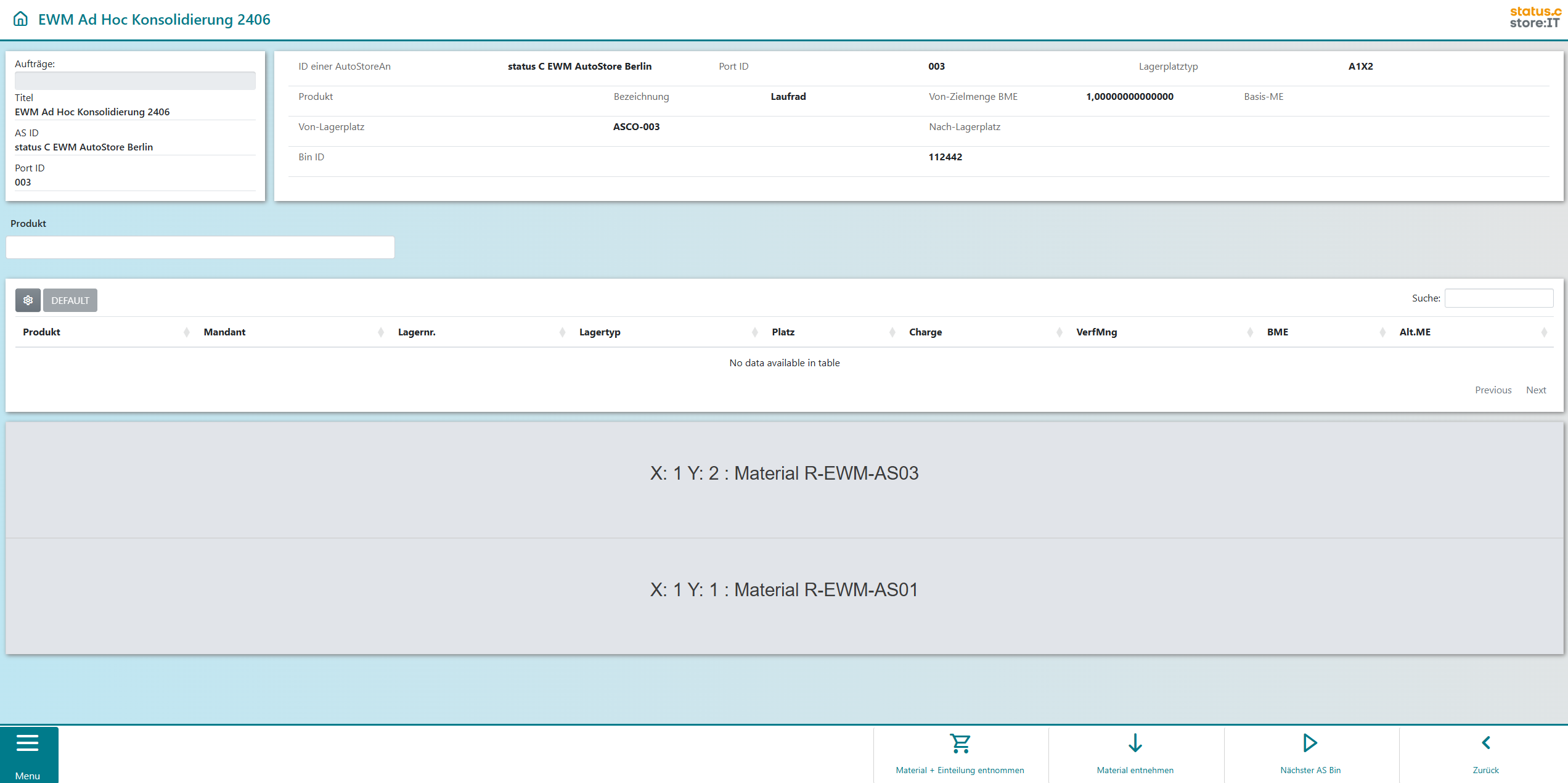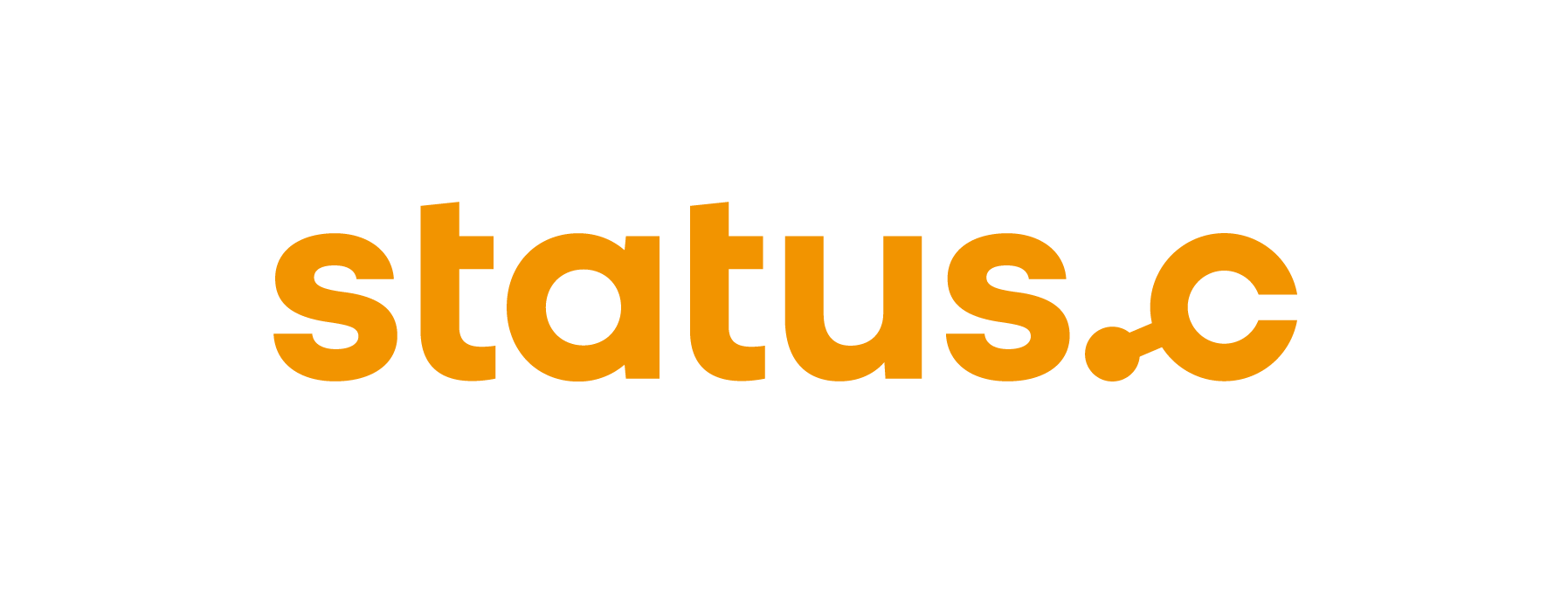Ad Hoc Konsolidierung
Kurzbeschreibung
Die Anwendung der Konsolidierung dient dazu Boxen im AutoStore zu verdichten. D.h. nicht vollständig belegte Boxen können aufgefüllt werden, damit die leer gewordenen Boxen wieder frei werden für andere Aufteilungen.
Voraussetzung
Ein Schaubild dient zur Veranschaulichung der Wirksamkeit. Aus zwölf nicht vollständig befüllten Boxen werden fünf volle und sieben leere Boxen.
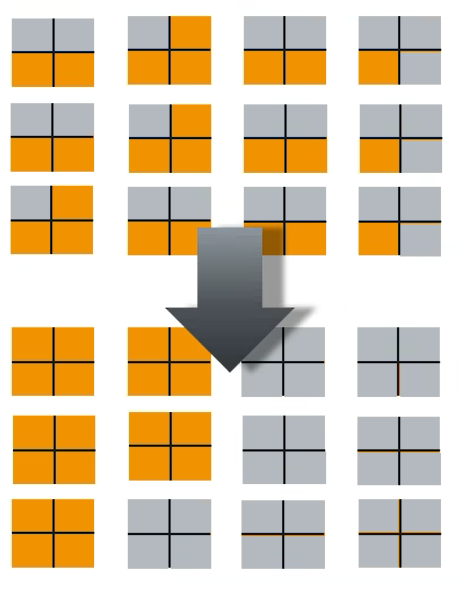
Ein möglicher Ablauf der Konsolidierung ist am folgenden Schaubild erklärt:
Schritt: Zwei Materialien aus einer halbgefüllten Box entfernen und auf Schnittstelle legen
Schritt: Ein Material aus einer dreiviertelgefüllten Box entfernen und auf Schnittstelle legen
Schritt: Zwei Materialien von der Schnittstelle in eine halbgefüllte Box hinzugeben
Schritt: Ein Material von der Schnittstelle in eine dreiviertelgefüllte Box hinzugeben
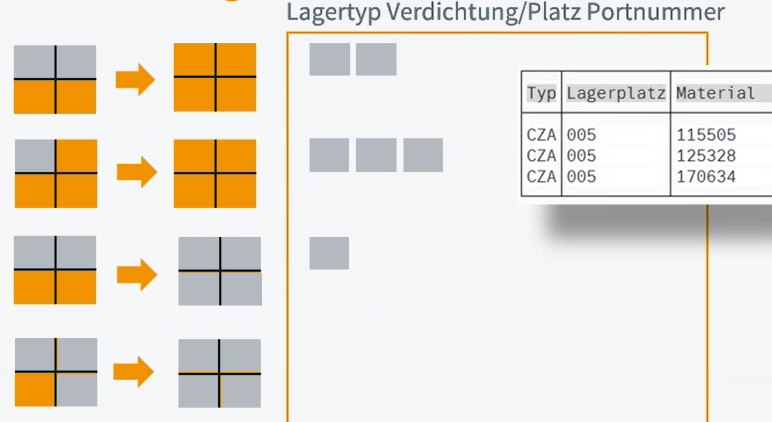
Einloggen
Zu Beginn ist ein Login erforderlich.
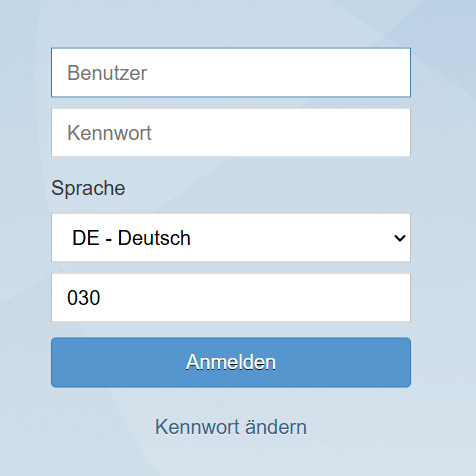
Portauswahl
Anschließend muss ein Port ausgewählt werden. Im Testmodus kann jeder beliebige Port ausgewählt werden.
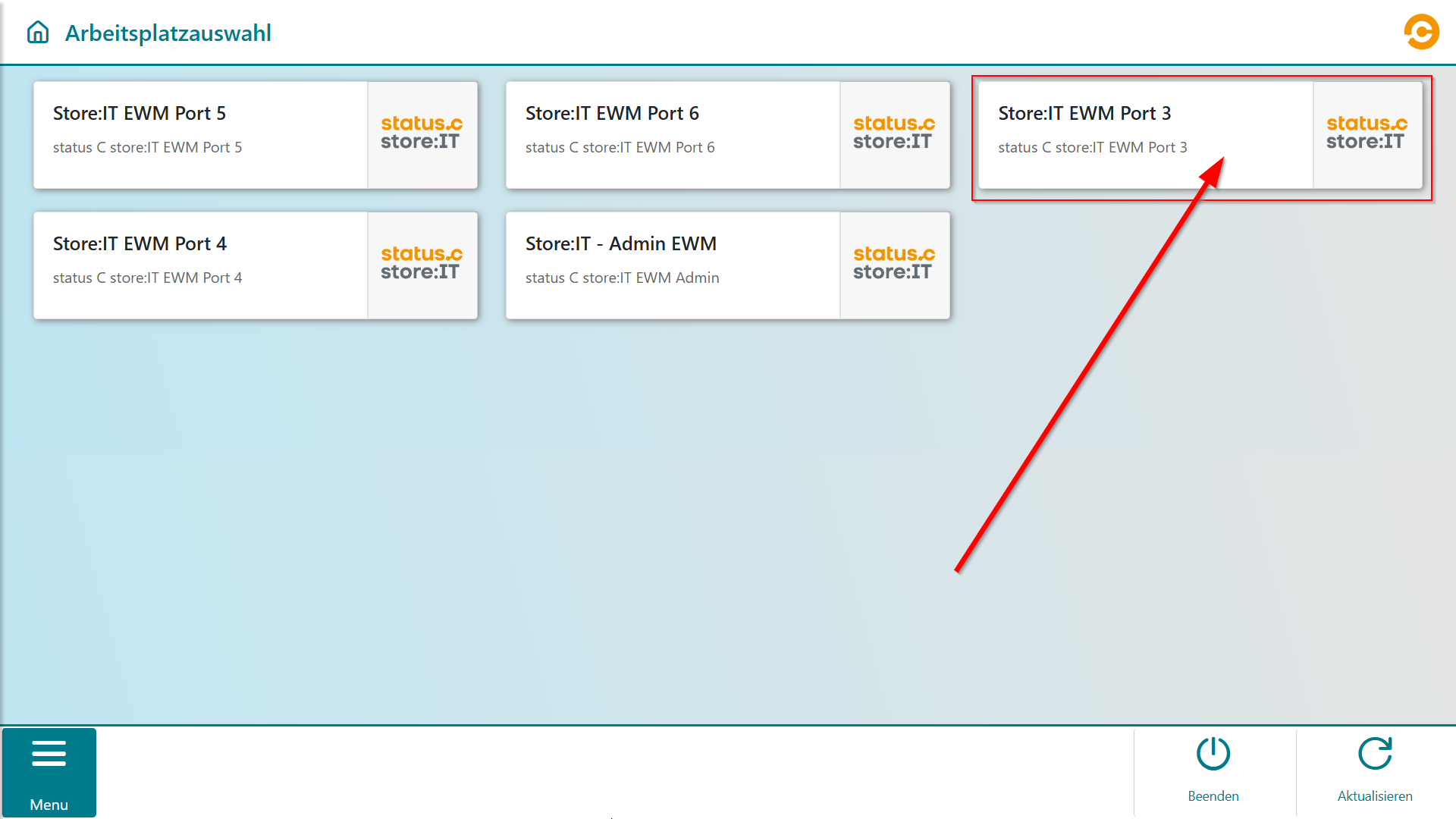
Appauswahl
Für die manuelle Anforderung muss die App 'Ad Hoc Konsolidierung' ausgewählt werden.
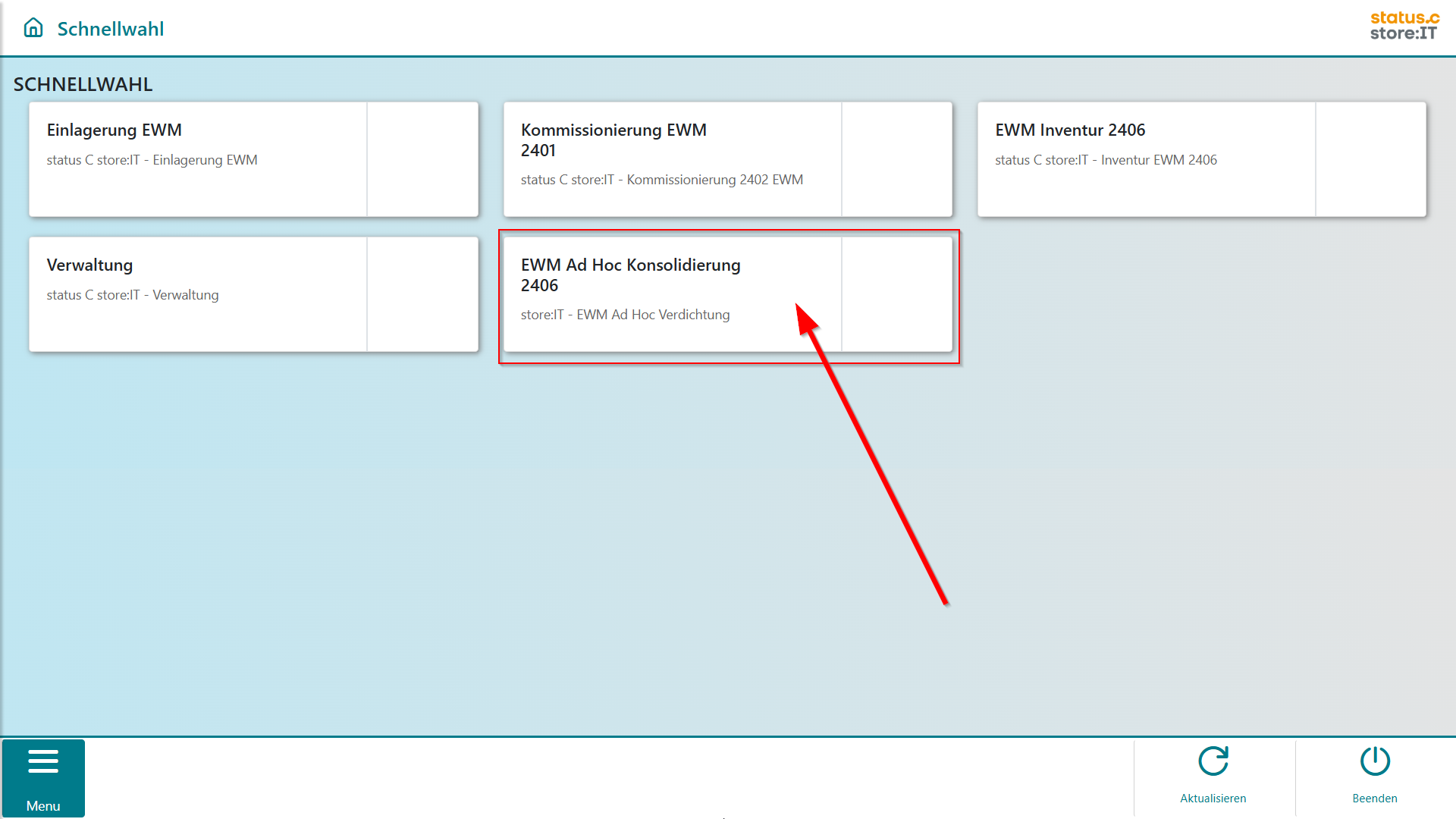
Auswahl der zu konsolidierenden Platzaufteilung
Für die Anforderung einer Box muss die gewünschte Platzaufteilung, die verdichtet werden soll, ausgewählt werden.
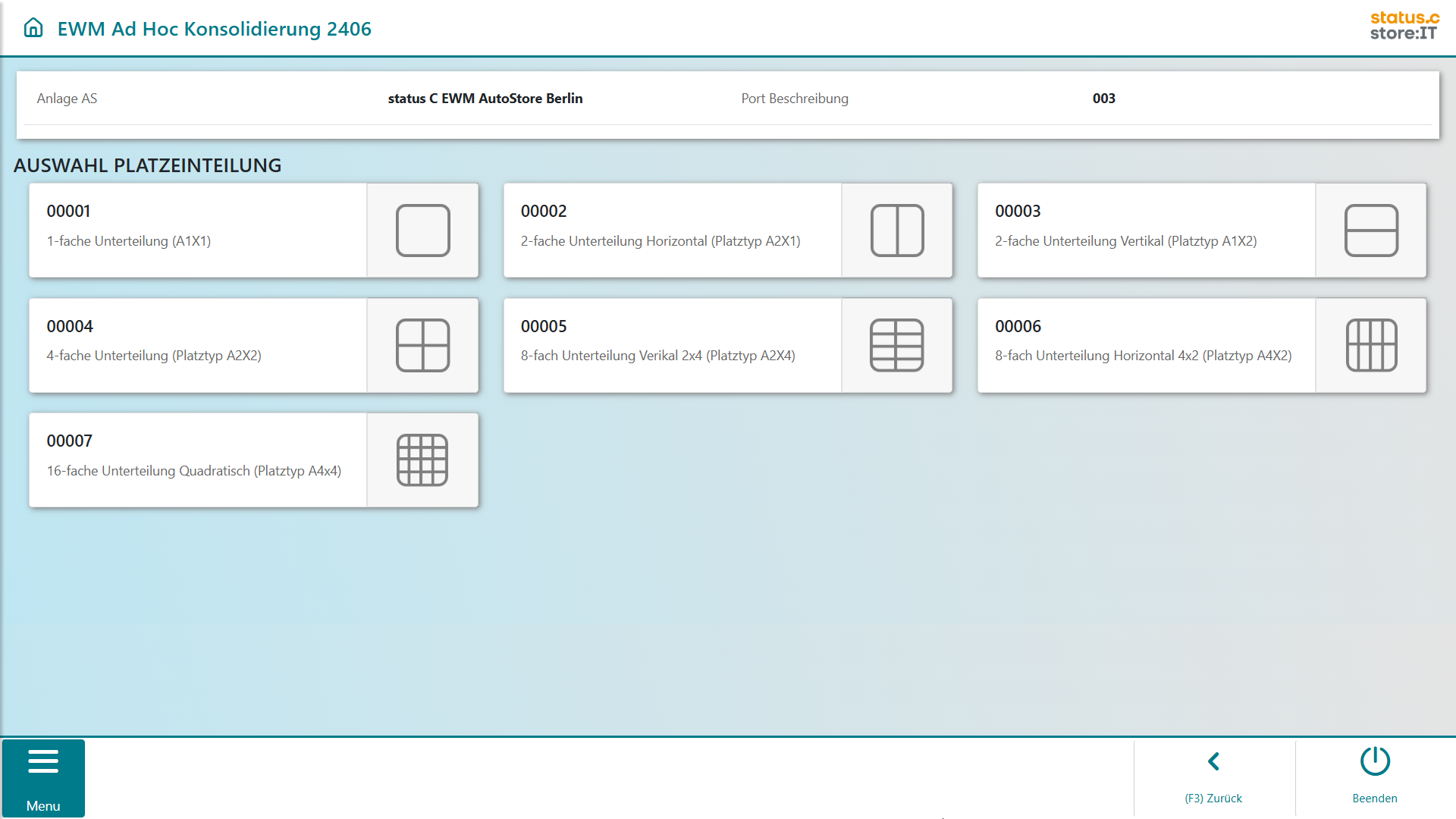
Wird eine Aufteilung ausgewählt, welche nicht zur Konsolidierung geeignet ist, erscheint eine Fehlermeldung:
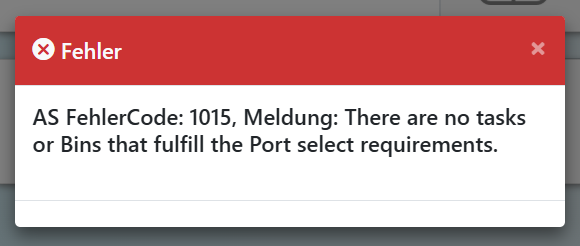
Nach Auswahl der Platzaufteilung wird vom AutoStore eine Box an den Port gebracht, welche nicht vollständig belegt ist.
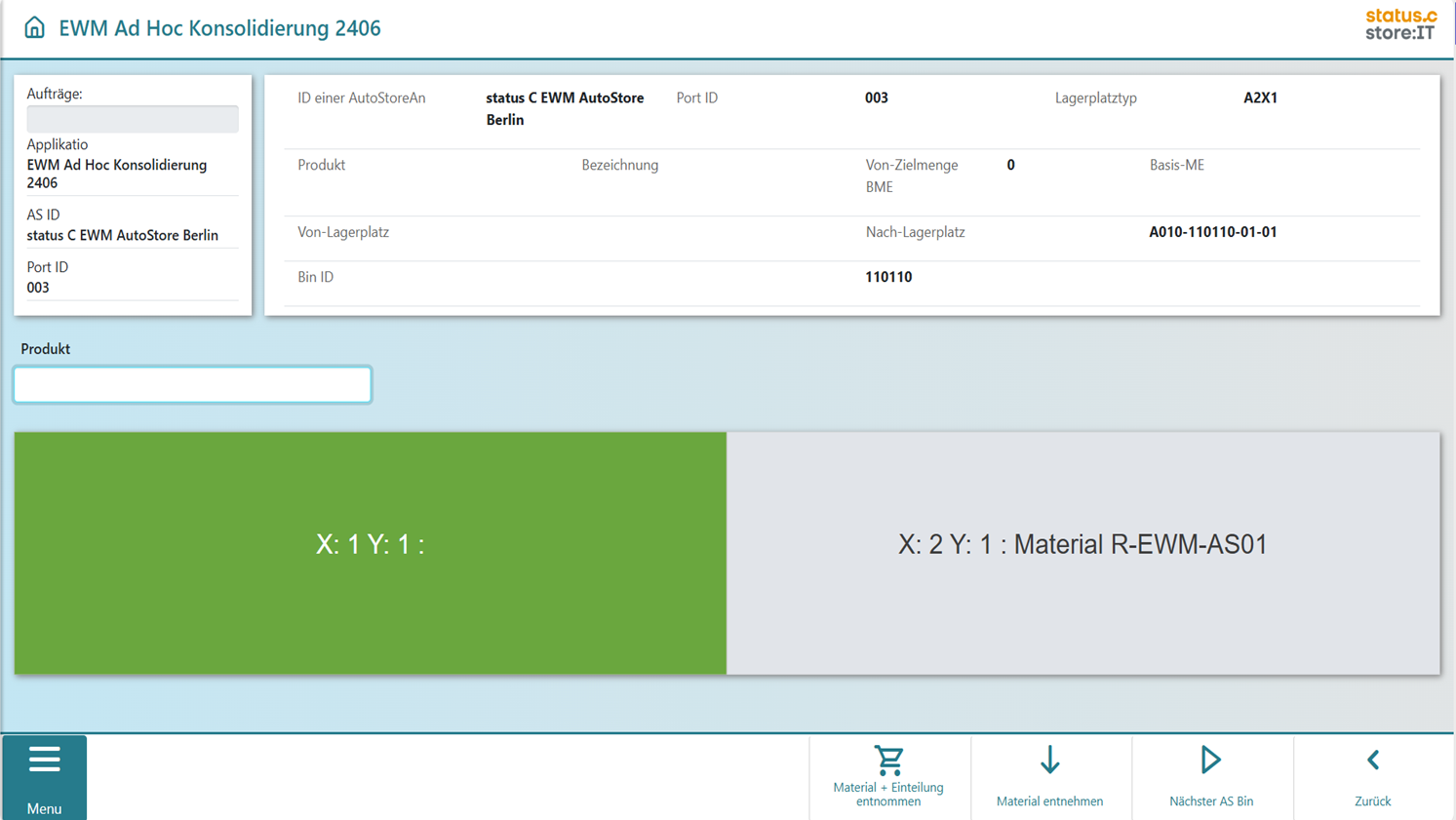
Über den Button ‘Material + Einteilung entnehmen’ wird der Bestand der gesamten Box auf die Schnittstelle gebucht, über ‘Material entnehmen’ lediglich der Bestand des markierten Platzes.
Wurde der Bestand aus der Box entfernt, wird vom AutoStore eine nicht vollständig gefüllte Box anfordert, sodass diese ausgefüllt werden kann. In der Tabelle werden nun die Bestände auf der Schnittstelle angezeigt.
Durch Auswahl oder Scan des Materials kann der Bestand von der Schnittstelle auf den Lagerplatz in der Box gebucht werden. Über Button ‘Material einlagern’ wird die gesamte Menge gebucht, über ‘Menge ändern’ kann eine Teilmenge eingelagert werden.
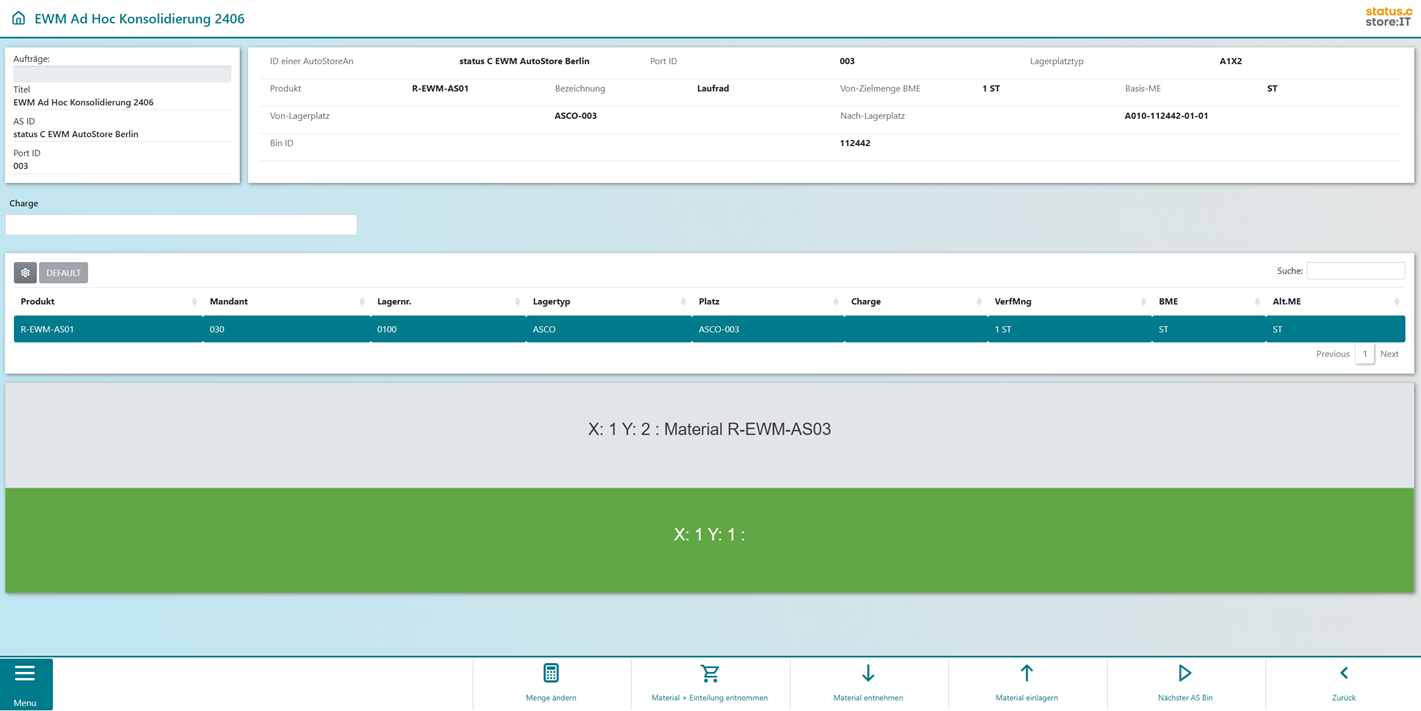
Nachdem die Box vollständig belegt ist, kann diese über den das Verlassen der App (Button ‘Zurück’) wieder in den AutoStore geschickt werden und ein anderer Prozess gestartet werden. Über den Button ‘Nächster AS Bin’ wird eine weitere Box angefordert, die sich zur Konsolidierung eignet.